Keine Zeit? Nur den schwarzen Text lesen
Du hast Zeit? Für mehr Hintergrundinformationen
den grauen Text mitlesen.
Read this in
 English English !
!
Einführung:
Nolf kam im Jahr 2000 heraus, 1 Jahr später die "Spiel des Jahres
Version". Seitdem hat sich einiges geändert und unter Windows 10 ist es
schwieriger geworden das Spiel zu spielen.
Hier drunter ist eine Zusammenfassung dessen was ich über Google
herausgefunden habe um das Spiel zu laufen zu bekommen.
Schritt 1) Das Spiel herunterladen
Um überhaupt spielen zu können braucht man erstmal das Spiel selbst
(logisch oder?). Auf dieser Seite kannst du das Spiel herunterladen.
Dieses ist eine Portable Version, du musst das Spiel nicht installieren
und kannst es jederzeit von einem USB-Stick ausführen. Hier drunter
kannst du das Spiel auf Deutsch und auf English herunterladen.
Wir unterstützen nicht Software-Piraterie, lade also nur das Spiel
runter wenn du auch im Besitz der Original CD bist.
Derzeit ist auch
unklar wer der Eigentümer dieses Spiels ist. Das führte dazu das 2015
Night Dive Studios nicht Nolf3 herausbringen konnte, die
Rechtesicherung war zu komplex. Da die Spielefirmen ständig mit anderen
fusionierten und neu aufgekauft wurden. (Du kannst
auf kontaku.com lesen wie genau das passiert ist).
Um das Spiel zu entpacken brauchst du "WinRar" (Falls du das noch nicht
hast, suche es über Google, es ist ein Programm mit dem man Dateien
komprimieren kann)
Zum Entpacken braucht man das Kennwort "egonolf"
oder "ego-clan.com".
*Texturen-Bugs: Bei
mehr als 8 Spielern im Multiplayer kann es passieren das deine
Waffe verschwindet, aber dennoch funktioniert. Das passiert nicht bei
der Installation mit der Original-CD.
Hier kannst du das
Spiel für Macintosh runterladen:
https://www.macintoshrepository.org/5734-the-operative-no-one-lives-forever
(Leider habe ich keine Ahnung wie man das Spiel
ins laufen bekommt, habe selber keinen mac!)
Step 2) Wie kann man sich mit einem Server verbinden / Online Gaming
(Windows):
|
via OneOakWay.com
(Empfohlen) |
via URA's Master Server
vom SFI-Clan |
via offline Programm
von *Djamba |
|
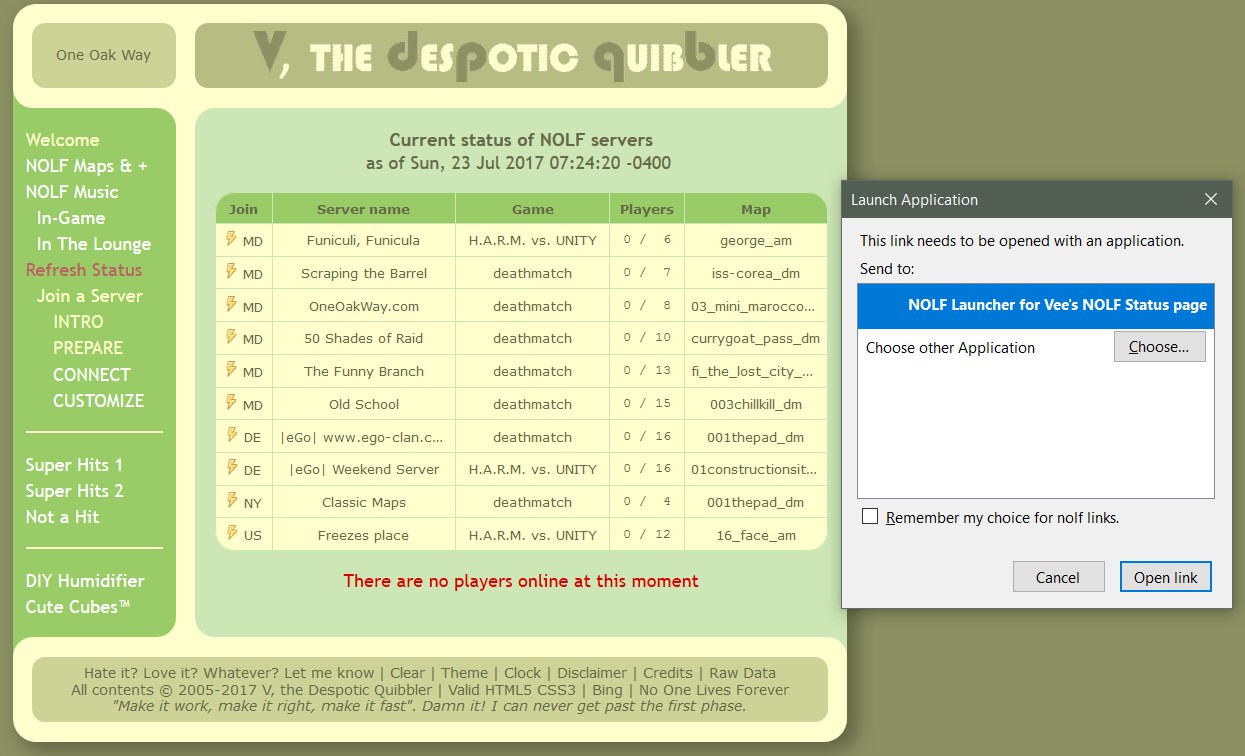 |
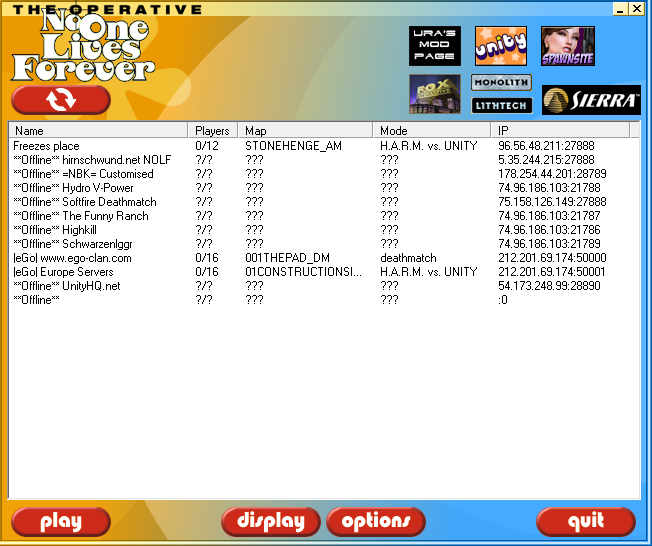 |
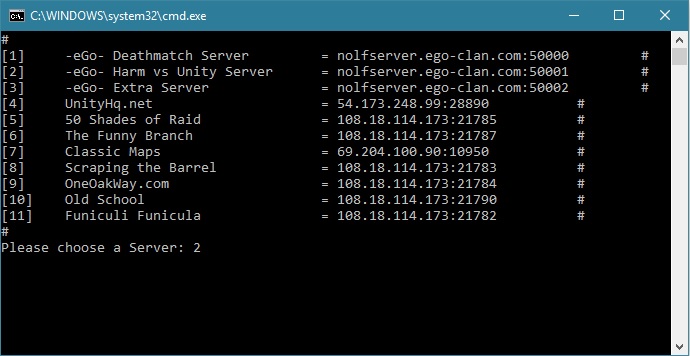 |
|
++ |
Server
Liste mit kompletter Live Statistik (Wie etwa: Anzahl
Spieler oder Startwaffe) |
|
+ |
Serverliste auf Website,
von überall aufrufbar (computer, Smartphone) |
|
+ |
Screenshots von den jeweiligen Karten |
|
+ |
1 klick
auf der Website und man ist im Server. |
|
○ |
Hinzufügen von maps/skins ist ein klein wenig trickreich
(aber einfach) |
|
- |
Neue Server muss
man OneOakWay melden. |
|
-- |
In der Win 10
Creators Edition muss smartscreen ausgeschaltet werden,
ansonsten funktioniert OneOakWays programm nicht. |
|
|
++ |
Neue
Server werden in der liste sofort angezeigt (nachdem man
auf Aktualisieren gedrückt hat) |
|
+ |
Server
Liste nur mit minimaler Live Statistik (wie etwa Spieler
Anzahl) |
|
- |
Das Laden
der Serverliste dauert einige Momente. |
|
- |
Serverliste unübersichtlich: Server die offline sind
werden auch anzeigt obwohl diese bereits seit Jahren
offline sind. |
|
-- |
Hinzufügen
von Karten/Skins ist sehr umständlich. |
| |
|
| |
|
|
|
++ |
Server
sehr einfach zu betreten |
|
+ |
Keine
Installation erforderlich |
|
○ |
Hinzufügen von maps/skins ist ein klein wenig trickreich
(aber einfach) |
|
-- |
Offline
Serverliste. (Die IP adressen der Server können sich
ändern, man merkt es nicht). |
|
- |
Keine Live
Statistik |
| -- |
Neue Server müssen
erst bei mir (icepick) gemeldet werden und jeder muss
das Programm neu herunterladen. |
| |
|
|
|
|
|
|
Andere Möglichkeit: Wenn
du nichts installieren möchtest, aber trotzdem nicht auf die "Live
Ansicht" verzichten möchtest. Nutz das Programm von *Djamba und die
Internetseite von oneoakway.com
Wie kann man sich mit einem Server
verbinden (Macintosh + Windows):
Starte das Spiel, klicke auf "Advanced" in dem Kommandozeilen-Parameter
Feld gibst du folgendes ein "+connect
nolfserver.ego-clan.com:50000".
Du kannst auch eine andere IP adresse eingeben, diese kannst du auf
oneoakway.com einsehen.
Aktuelle Master Server Situation:
Zwischen 2000 und 2014 war GameSpy der Master
Server, danach hatte QTracker die Rolle übernommen. QTracker war
zwischen 2014 and 2017 der Master Server. Jetzt (nach dem 1. August 2017)
gibt es keinen Master Server mehr. Ohne Master Server werden im Spiele
Menü keine Server mehr angezeigt (siehe Screenshot hier drunter) ,
es gibt aber nach wie vor noch Server - auch Ego Server!!
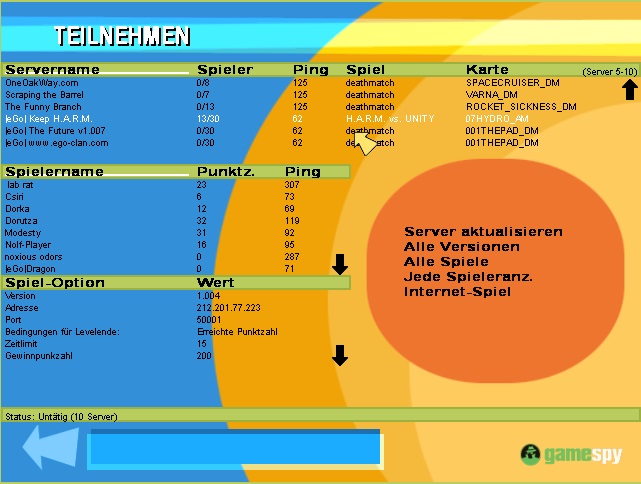
Screenshot im Juni 2017 aufgenommen.
(Google Suchwörter "Ich
sehe keine Server in Nolf" & "Keine Server Spiele in No
One Lives Forever Multiplayer" & "Sind alle Nolf server
offline?" und "Wo kann ich No One Lives Forever herunterladen
downloaden" )
Allgemeine Starthilfe
Schritt 3) Wie fügt man Multiplayer maps/skins hinzu ("Wie fügt man
.rez Dateien hinzu?")
(Portable Version braucht noch die Updates für 1.004)
Karten/Skins und das Spiel updates
funktioniert auf diesselbe art und weise: Hinzufügen von REZ
Dateien. Im Nolf Hauptordner auf "Nolf.exe" klicken und dann auf "Advanced"
dann auf "Customize" und dann die folgenden REZ Dateien hinzufügen:
nolf003cres.rez
NOLFCRES003.REZ
nolfu003.rez
nolfu003cres.REZ
NOLFGOTY.REZ
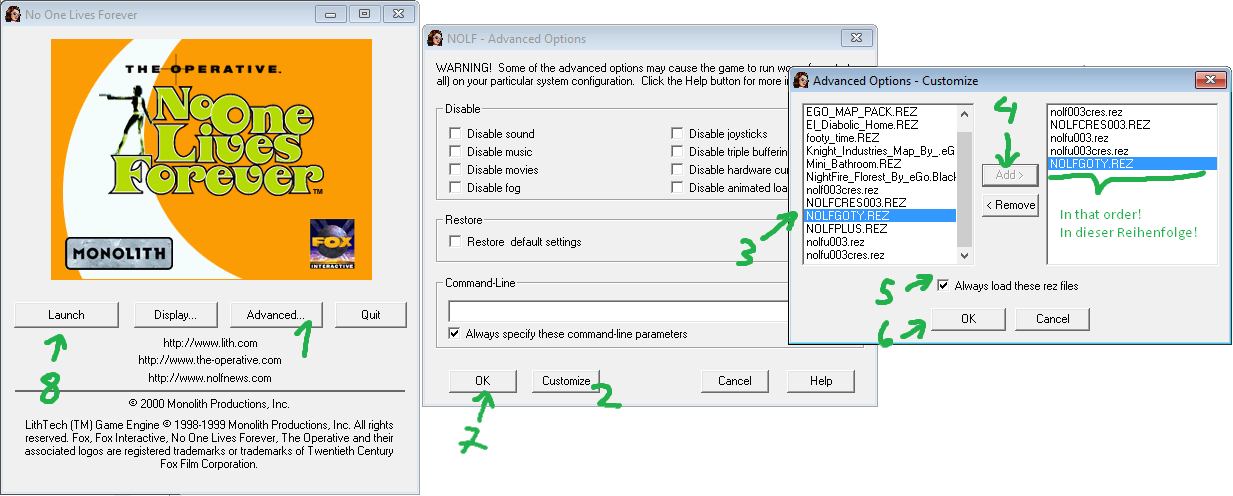
Wenn du den Kompatbilitätsmodus aktiviert hast
musst du diesen Schritt möglicherweise jedesmal tun wenn du NOLF
startest. Das ist nicht der Fall wenn du NOLF, mittels original CD
installierst hast, diese kann auf
http://www.unityhq.net
und auf
http://www.nolfrevival.tk
finden.
Wie fügt man Multiplayer Karten/Skins hinzu:
Diese Karten/skins kann auf verschiedenen
Internetseiten herunterladen, diese .rez Dateien werden in den "customs"
Ordner innerhalb des NOLF Hauptordners hinzugefügt.
In der Portablen Version kannst du bereits einige Karten von uns vom
|eGo|Clan sehen. Diese kannst wie oben im Screenshot ganz einfach
hinzufügen.
Schritt 4) Das Spiel starten / Der Kompatibilitätsmodus
In Windows 8 +
10 kann dieser Schritt erforderlich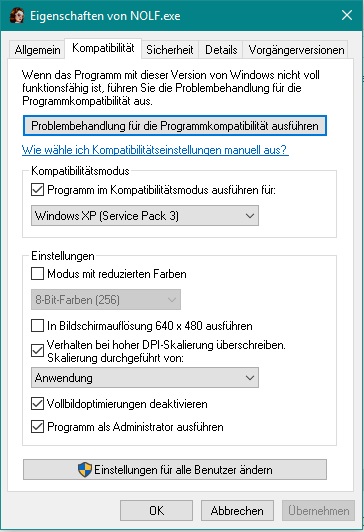 sein. Auf manchen Windows 10 Rechnern startet das Spiel ohne Probleme,
auf anderen kommt ein "MFC Client Error" und das Spiel wird beendet.
sein. Auf manchen Windows 10 Rechnern startet das Spiel ohne Probleme,
auf anderen kommt ein "MFC Client Error" und das Spiel wird beendet.
Eine mögliche Lösung ist: Einen rechtsklick machen auf
"Nolf.exe" UND "Lithttech.exe" und dann oben
im Reiter Kompatiblität und dann folgende Unteroptionen
auswählen "Windows XP SP3", "Als Admin ausführen", "Hohe
DPI Skalierung deaktivieren".
Andere Lösungen:
- In manchen Foren habe ich gelesen das die "v-Sync" Option im
Grafikkartentreiber die Ursache für den MDF Client Error ist. Die V-sync
Option ausschalten
- Manchmal kann ich auch das Spiel nicht starten. Ich starte meinen
Computer neu und starte direkt nolf. Auf keinem Fall etwas anderes
Starten.
- Versuch deinen Touchscreen auszuschalten, Nolf hat probleme diese
neumodischen Eingabegeräte zu verarbeiten!
- Mehrmals Probieren. Manchmal klappt es erst beim 10mal. Kommt selten
vor, meistens startet Nolf sofort.
Schritt 5) Die Bildwiederholungsrate Sperre (Frame Limiter)
Ausschalten.
Nur für Windows 8. (Leider hat Microsoft den Frame Limiter auch in
Windows 10 eingebaut, hierführ gibt es keine Lösung). URA von
UnityHQ.net hat ein Programm geschrieben mit dem man den Frame Limiter
in Nolf deaktivieren kann.
Das Programm kann hier heruntergeladen werden (nur Englisch)
(In dem
Installationsassistenten dann
"Mouse Stuttering" auswählen)
Alternative: Bildschirmauflösung runtersetzen, und zwar richtig
runtersetzen!
Schritt 6a) Den Widescreen /
Breitbildschirm Patch installieren
Geht nur für Windows 8 und 10. Achtung!!: Den
Breitbildschirmpatch nicht auf Windows XP installieren, Nolf startet
danach nicht mehr!
Es handelt sich um dasselbe Programm wie in Schritt 4. Bei der
Installation also dann auch "Widescreen Patch" auswählen. Danach musst
du die Datei "Widescreen-Patch.rez" in den Erweiterten Optionen
hinzufügen (sie Schritt 6).
Schritt 6b) Die Bildschirmauflösung (und damit Breitbild) per Hand
eingeben
Funktioniert auf Windows XP, 7, 8 ,10. Suche im Nolf Hauptverzeichnis
die Datei "autoexec.cfg", Öffne diese mit dem Editor. Suche innerhalb
dieser Datei nach "screenheight" (Bildschirmhöhe) und "screenwidth"
(Bildschirmbreite), dahinter siehst du ein paar Zahlen. Das sind die
Angaben in Pixel. Du kannst nur die native Bildschirmauflösung eingeben,
alle anderen werden ignoriert.
Du kannst "autoexec.cfg" nicht finden? Du musst erst das Spiel starten
bevor du die Datei sehen kannst.
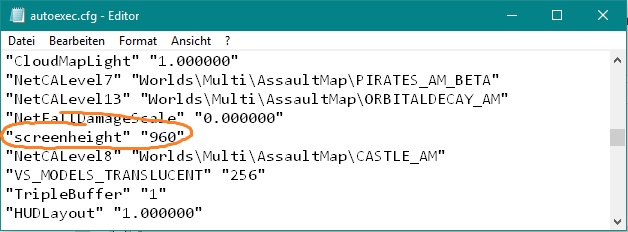
Ersetze "960" mit deiner eigenen Bildschirmauflösung.
Schritt 7) Unterwasser + Nachtsichtfernrohr - beides ist schwarz.
Eine nicht empfohlene Lösung.
Für Windows 8
und 10 ist dieser Schritt möglicherweise notwendig. Aufgrund eines
unbekannten Fehlers/Bug taucht man Unterwasser mit einem schwarzen
Bildschirm. Auch das Nachtsichtfernrohr bleibt schwarz. Du kannst nur
Symbole, dein Leben und deine Panzerung sehen.
Es gibt eine Lösung zu diesem Problem: "Project
Voodoo - http://dege.freeweb.hu/" (vielleicht kommt der Name
von den alten Voodoo Grafikkarten, die es zu der Zeit wo Nolf rauskam
gab?). Dieser hat einen alternativen 3D Renderer. Aus diesem Paket
brauchst du nur 3 Dateien:
D3DImm.dll
DDraw.dll
D3D8.dll
Diese 3 Dateien kommen ins Nolf Hauptverzeichnis. Diese Dateien kannst
du auch von
unserer Internetseite herunterladen..
Nachteile:
- Unten Rechts steht Permanent "DgVoodo2". Dieses Wasserzeichen kann mit
einem extra Programm von der Project Voodoo's Internetseite
heruntergeladen werden. Ebenfalls gibt es dort die Funktion Antialiasing
zu aktivieren. Man kann auch andere Einstellungen verwenden, jedoch
führten diese dazu mein Nolf nicht mehr funktionierte.
- Die Bildwiederholrate / frames pro sekunde sinkt erheblich. Der
Anti-Frame-Limiter von URA wird dabei außer Kraft gesetzt. Das
starke Ruckeln ist der Grund weshalb diese Lösung nicht empfehle, leider
gibt es keine Alternative.
Greetz
 Icepick Icepick |

